Så här ripper du DVD-skivor till hårddisken i Windows och OS X
Om du har många äldre DVD-skivor som sitter i ditt hus kanske du undrar om det fanns ett sätt att rippa dem till din dator gratis? Även om jag streamar de flesta av mina filmer online idag via iTunes, Netflix, HBO Go, etc, har jag fortfarande cirka 200 DVD-skivor som jag köpt under de senaste två decennierna, som jag fortfarande gillar att titta på ibland.
I stället för att bara bli av med dem eller behöva använda en DVD-spelare för att titta på dem, som jag inte ens äger längre, bestämde jag att jag skulle rippa dem alla till min NAS (nätverksansluten lagringsenhet) så att jag kan titta på dem var som helst eller någon enhet.
Nu är det värt att notera att det är tekniskt olagligt att rippa DVD-skivor på grund av upphovsrättsskyddet, men MPAA kommer sannolikt inte att stämma dig om du inte säljer eller distribuerar de rippade DVD-skivorna. Så länge du behåller dem själv, borde du inte behöva oroa dig för några juridiska problem.
En annan fråga att notera är att vissa DVD-enheter har krypteringsskydd på själva enheten och därför inte kan kringgås av någon form av programvara. I dessa typer av fall måste du få en äldre DVD-enhet som inte har den typen av inbyggt upphovsrättsskydd.
För att rippa en DVD till din dator behöver du i grund och botten två saker: ett program som heter HandBrake och ett open source-bibliotek för att kryptera DVD-skivor som heter libdvdcss. Du hittar massor av andra artiklar i Google om att rippa DVD-skivor med andra program och metoder, men den här metoden är gratis, använder säker, ren och skadlig programvara och fungerar både på Windows och Mac.
Steg 1 - Installera HandBrake
Det första vi behöver göra är att ladda ner och installera HandBrake på Windows eller Mac. Om du går till huvudsidan bestämmer den automatiskt vilken version av programmet du ska ladda ner till din dator.

För Windows hämtar den ett vanligt x86- och x64-installationsprogram för 32-bitars och 64-bitars Windows och installerar den lämpliga versionen för din dator. För Mac-enheter finns det bara en 64-bitarsversion. Gå vidare och installera det på standardplatsen för Windows eller Mac.

Det ska vara en ganska snabb installation och du behöver inte välja några alternativ etc. I slutet, fortsätt och klicka på Slutför och HandBrake kommer nu att installeras. Nu fortsätt och kör HandBrake, klicka på Hjälp och klicka sedan på Om . Du behöver bara göra detta steg om du är på Windows.
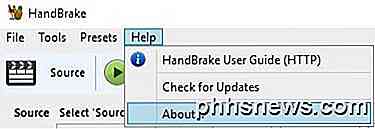
Överst kommer du att se versionen av HandBrake och om det är 64-bitarsversionen eller 32-bitarsversionen. Notera vilken version du har för att du behöver veta för det andra steget.
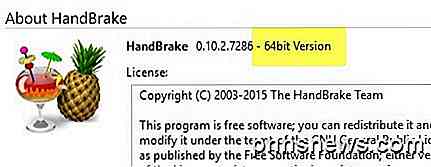
Steg 2 - Hämta libdvdcss
Open Source-avkodningsbiblioteket hanteras faktiskt av VideoLAN-företaget, vilket skapar VLC-mediaspelarens programvara. Observera att vi inte behöver installera VLC mediaspelare. Många onlinehandledning anger att du behöver installera HandBrake och VLC tillsammans, men du behöver inte göra det.
Beroende på vilken version av HandBrake du har installerat på Windows, här är länkarna till lämpliga versioner.
Windows 64-bitars libdvdcss
Windows 32-bitars libdvdcss
Mac OS X libdvdcss
Klicka bara på länken för DLL-filen och den kommer ladda ner den till din dator. För Mac klickar du på filen libdvdcss.pkg och laddar ner den.
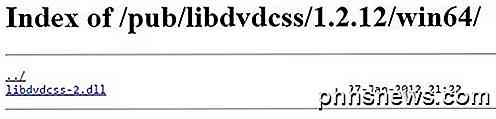
Du kommer märka att den här versionen av libdvdcss faktiskt är ganska gammal (runt 2012), men det är den senaste versionen för Windows och Mac. De har många nya versioner för Linux, som du kan se här. Jag är säker på att de kommer att komma ut med en nyare version så småningom, så om du hämtar 1.2.12-versionen och det här inlägget är ett par år gammal, se till att bläddra igenom de nya versionerna och se om de har mappar för Mac, Win32 och Win64 som de gör för 1.2.12 versionen.
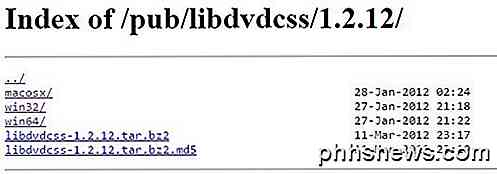
Gå vidare och ladda ner den korrekta filen (antingen .pkg för Mac eller .dll-filen för 32-bitars eller 64-bitars Windows) och fortsätt sedan till steg 3 för ditt operativsystem.
Steg 3 - Installera libdvdcss & Konfigurera HandBrake - OS X
För Mac-användare vill du börja med att köra filen libdvdcss.pkg på din Mac. När du dubbelklickar på filen kan du få ett meddelande som säger att programmet har laddats ner från Internet och därför blockerats.
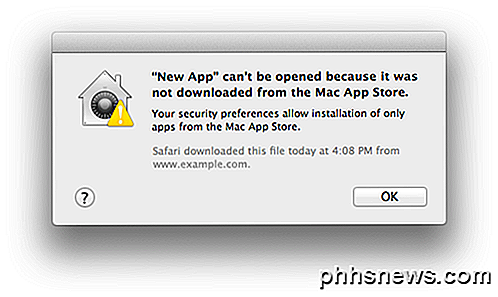
I det här fallet måste du gå till mappen Downloads och manuellt högerklicka på paketfilen och välj Öppna .
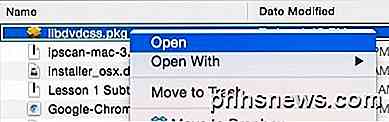
Du kommer att bli ombedd för ditt administratörslösenord, men du borde kunna installera paketet vid denna tidpunkt. Om inte, gå till Systeminställningar och sedan Säkerhet och Sekretess . I botten ser du att appen var blockerad, men du kan klicka på Öppna ändå för att köra den.
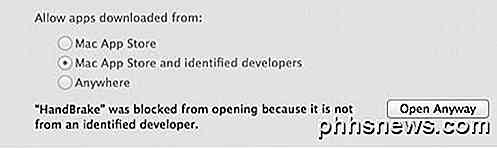
När paketet har installerats ser du ett meddelande om att installationen var framgångsrik. Klicka på Stäng- knappen och låt oss nu öppna HandBrake.
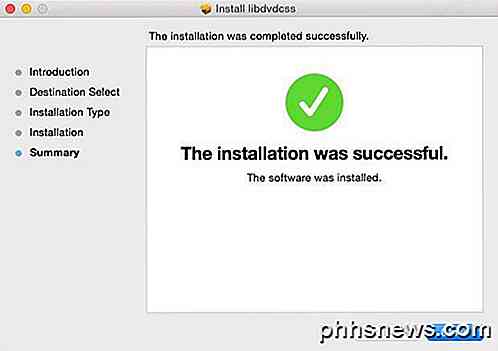
Vi måste konfigurera en inställning i HandBrake och då är det bra att gå. Öppna HandBrake och klicka sedan på HandBrake överst och Preferences .
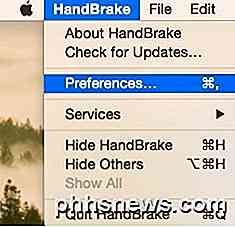
Klicka nu på fliken Avancerat och avmarkera sedan rutan Använd libdvdnav (istället för libdvdread) .
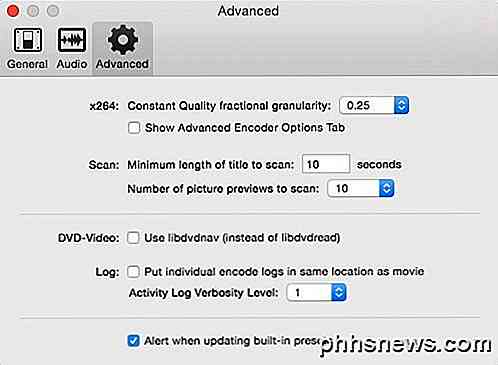
Det är allt du behöver göra för OS X. Hoppa ner till steg 4 - Rip DVD i HandBrake avsnittet nedan för att lära dig hur man ripper DVD nu när du har allt setup.
Steg 3 - Installera libdvdcss & Konfigurera HandBrake - Windows
För Windows-användare måste du kopiera filen libdvdcss.dll till HandBrake-katalogen på din dator. Öppna först ett explorer-fönster som pekar på din nedladdningsmapp eller vilken mapp som har DLL-filen. Öppna sedan ett annat explorer-fönster som pekar på C: \ Program Files \ HandBrake eller C: \ Program Files (x86) \ HandBrake, beroende på vilken version av HandBrake som installerades.
Banan (x86) är för 32-bitarsversionen av HandBrake och den andra är för 64-bitars. HandBrake installeras bara i en av dessa vägar, inte båda. Dra och släpp bara DLL-filen i den mappen. Observera att du inte behöver byta namn på filen genom att ta bort -2 i slutet av filnamnet. Det krävdes i äldre versioner av HandBrake, men inte längre.
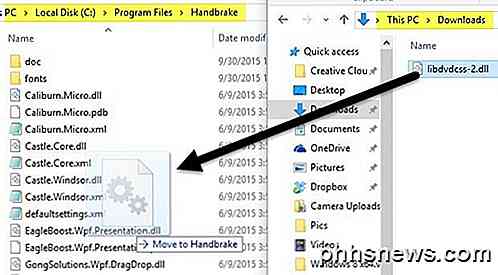
Det kan hända att du får ett meddelande om att du behöver administratörsbehörighet för att kunna kopiera filen till den katalogen, så klicka bara på Fortsätt och det ska fungera. När du har den filen kopierad eller flyttad till HandBrake-mappen, fortsätt och öppna HandBrake i Windows.
Överst, klicka på Verktyg och sedan på Alternativ . Klicka på Avancerat och markera sedan Inaktivera LibDVDNav (libdvdread används istället ).
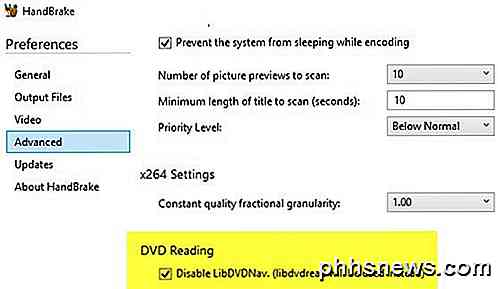
Det är allt du behöver göra i Windows. Gå vidare och starta om handbromsen och fortsätt sedan till steg 4 för att faktiskt börja rippa DVD-skivor.
Steg 4 - Rip DVD i HandBrake
Nu när vi har programmet Unscrambling installerat i HandBrake, kan vi faktiskt starta en DVD-rip. Fortsätt och dyka upp i DVD-skivan i din enhet och öppna HandBrake. Fortsätt och klicka på Aktivitetslogg för att öppna loggfönstret.
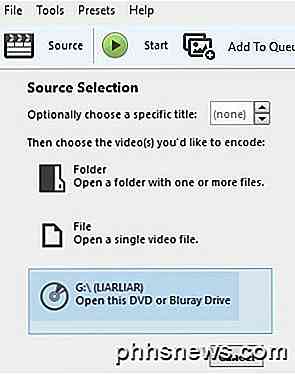
Klicka nu på Källa och klicka sedan på DVD-alternativet som borde vara längst ner. Programmet ska automatiskt börja skanna DVD-skivan och ladda upp all titel- och kapitelinformation. Om du av något skäl får ett fel och inget laddar, kan du behöva stänga HandBrake och öppna den igen, men högerklicka på skrivbordets genväg och välj Kör som administratör .
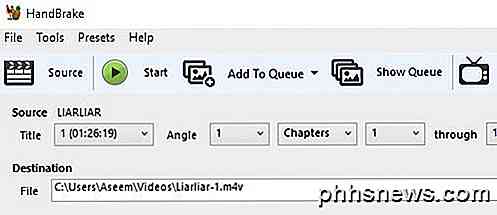
Så länge du får titeln och kapitelinformationen laddad betyder det att krypteringen kunde kringgå och du borde vara bra att gå. Du kommer också att se denna information i Aktivitetsfönstret som följande markerade linjer:
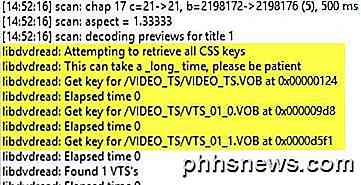
Beroende på DVD-kryptering kan det ta var som helst från några sekunder till minuter så att programmet kan avkoda krypteringsnycklarna, var så tålmodig. Om du ser följande i aktivitetsloggen och kapitlet och titelinformationen inte laddas, måste du radera filen libdvdcss-2.dll och försöka kopiera den igen. Se till att stänga HandBrake först och högerklicka på genvägen och välj Kör som administratör när du öppnar den efter säkerhetskopiering efter att ha kopierat filen.
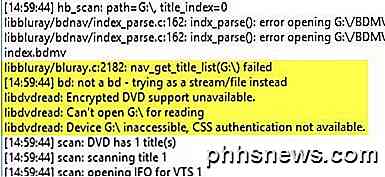
Förhoppningsvis är denna handledning tillräckligt detaljerad för att någon ska följa. Det tar några steg, men ingenting är väldigt komplicerat. Du lyckas med att variera beroende på vilken DVD-enhet du har och typen av DVD-kryptering du måste kringgå. Om du har några frågor, var god att kommentera. Njut av!

Så här installerar du Android-uppdateringar för dina Nexus-enheter utan att vänta
Google rullar ut Android-uppdateringar långsamt, även till egna Nexus-enheter. Det kan ta flera veckor innan en uppdatering över luften blir tillgänglig via skärmen Systemuppdateringar, men du kan hoppa över väntetiden. När Android L startade tog det över tre veckor innan vi såg uppdateringen på flera Nexus 4-telefoner .

Hur man byter standardstad för väderkomplikationen på Apple Watch
Komplikationer på Apple Watch gör att du kan visa olika typer av information och snabbt komma åt appar på klockan. Väder-appen på din iPhone ger en komplikation för klockans ansikten som kan anpassas, till exempel Modular, Utility och Simple watch faces. Väderkomplikationen visar vädret för en standardstad, men du kan ändra vilken stad som är standard stad med din telefon.



